



  |   |
| 1 | Öffnen Sie zum Scannen eines Dokumentes die Anwendung ScanSoft™ PaperPort™ 11SE, die mit der MFL-Pro Suite installiert wurde. |
| 2 | Wählen Sie Datei, dann Scannen oder Foto abrufen oder klicken Sie auf die Schaltfläche Scannen oder Foto abrufen. Das Fenster Scannen oder Foto abrufen erscheint auf der linken Seite des Bildschirms. |
| 3 | Klicken Sie auf die Schaltfläche Auswählen. |
| 4 | Wählen Sie in der Liste Verfügbare Scanner Ihr Gerät aus. |
| 5 | Aktivieren Sie Scanner-Setup-Dialogfeld anzeigen im Fenster Scannen oder Foto abrufen. |
| 6 | Klicken Sie auf Scannen. Das Scanner-Setup-Dialogfeld erscheint nun: 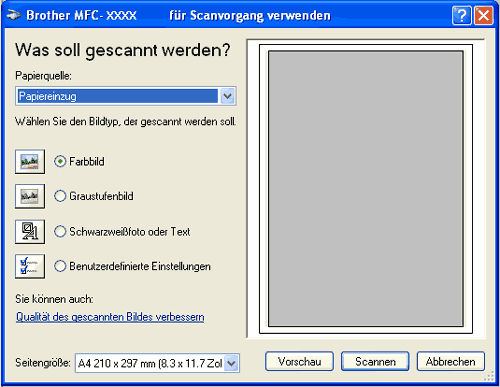 Lesen Sie bei Schritt Scannen eines Dokumentes in den PC weiter. |
  |   |